引导过程与服务控制
一,linux操作系统引导过程
开机自检(BIOS)-----第一个引导扇区MBR引导-----GRUB菜单的引导文件-----加载内核(kernel),重新加载一遍硬件-----init进程初始化,系统运行
【开机找到引导设备,找到设备后,加载设备的MBR,MBR引导程序加载GRUB菜单,(菜单)grub.conf配置文件来获取内核和镜像文件系统的设置和路径位置,加载到内核,检测硬件,检测完毕之后,进入系统初始化,生成pid号,系统运行】
1.开机自检(检测出第一个能够引导系统的设备比如硬盘或光驱、u盘)
服务器主机开机以后,将根据主板 BIoS 中的设置对cPU (Central Processing Unit,中央处理器)、内存、显卡、键盘等设备进行初步检测,检测成功后根据预设的启动顺序移交系统控制权,大多时候会移交给本机硬盘。
总结:检测出第一个能够引导系统的设备比如硬盘或光驱、u盘
2.MBR引导(运行放在MBR扇区里的启动GRUB引导程序)
当从本机硬盘中启动系统时,首先根据硬盘第一个扇区中 MBR (Master Boot Record,主引导记录)的设置,将系统控制权传递给包含操作系统引导文件的分区:或者直接根据
MBR 记录中的引导信息调用启动菜单(如GRUB) 。
总结:运行放在MBR扇区里的启动GRUB引导程序
3.GRUB菜单
对于Linux操作系统来说,GRUB(GRand Unified Bootloader,统一启动加载器)是使用最为广泛的多系统引导器程序。系统控制权传递给GRUB以后,将会显示启动菜单给用户选择,并根据所选项(或采用默认值〉加载Linux内核文件,然后将系统控制权转交给内核。需要注意的是,centos 7 采用的是_GRUB2启动引导器。
总结:GRUB引导程序通过读取GRUB配置文件/boot/grub2/grub.cfg,来获取内核和镜像文件系统的设置和路径位置
4.加载Linux内核
Linux内核是一个预先编译好的特殊二进制文件,介于各种硬件资源与系统程序之间,
负责资源分配与调度。内核接过系统控制权以后,将完全掌控整个Linux操作系统的运行过程。在Centos系统中,默认的内核文件位于"/boot/vmlinuz-3.10.0-514.el7.x86_64"。
总结:把内核和镜像文件系统加载到内存中
5.init进程初始化
为了完成进一步的系统引导过程,Linux内核首先将系统中的"/sbin/init"程序加载到内存中运行(运行中的程序称为进程), init
进程负责完成一系列的系统初始化过程,最后等待用户进行登录
总结:加载硬件驱动程序,内核把init进程加载到内存中运行
二,GRUB2 与grub的区别
1)支持多种文件系统格式
2)在grub中stage1 stage1-5 stage2己经被取消
3) grub2使用模块机制,通过动态加载需要的模块来扩展功能,这样做的好处允许core镜像更小
4)支持自动解压
5)配置文件的不同最明显的。/boot/grub/grub.conf已经被/boot/grub2/grub.cfg.
/boot/grub2/grub.cfg.。即使你用Roor用户也不要编辑,该文件会在每次执行grub2-mkconfig后自动执行
/etc/default/grub是改变引导菜单外观的主要配置文件
/etc/grub.d/*各种用于生成grub.cfg的脚本文件,每次执行grub2-mkconfig时会执行里面的文件
1.1systemd的优点
init:
一是启动时间长。init进程是串行启动,只有前一个进程启动完,才会启动下一个进程。
二是启动脚本复杂。init进程只是执行启动脚本,不管其他事情。脚木需要自己处理各种情况,这往往使得脚本变得很长
systemd:首先它并不是一个命令,而是一组命令,它涉及到系统方方面面的并行
三,系统初始化进程
1.init进程
●由Linux内核加载运行/sbin/init程序
●init进程是系统中第一个进程
●init进程的PID(进程标记)号永远为1
2.Systemd
●Systemd是Linux操作系统的一种init软件
●CentOS7中采用全新的Systemd启动方式(/sbin/init),取代传统的SysVinit
●CentOS7中运行的第一个init进程是/lib/systemd/systemd
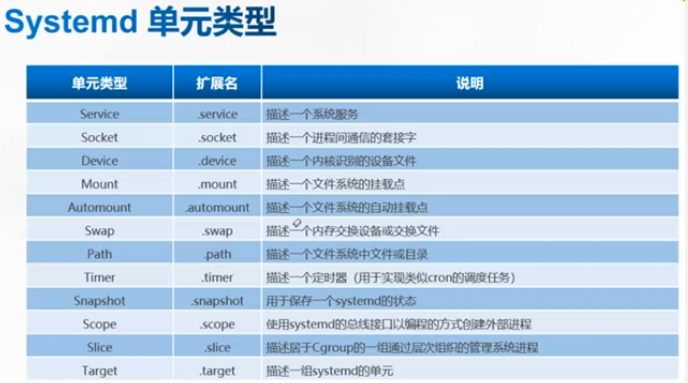

运行级别所对应的Systemd目标
各个级别的作用
o ( poweroff.target) :关机
1 (rescue.target) :单用户模式
2、3、4 ( mulit-user.target> :多用的文本界面
5 ( graphical.target) :多用的图形界面
6 (reboot.target) :重启
0系统停机模式,系统默认运行级别不能设置为G.,否则不能正常启动,机器关的;
1
单用户模式,root权限,用于系统维护,禁止远程登录(只能通过实机进去),该模式的进入方式百度操作即可;就像windows下的安全模式登录:(进入单用户模式的时候root不需要密码就可以登录,所以在此模式下可以修改root密码)
2多用户模式,没有NFS和网络支持:
3完整的多用户文本模式,有NFS和网络,登录后进入控制台命令行模式。
4
系统未使用,保留一般不用,在一些特殊情况下可以用它来做一些事情。例如在笔记本电池用尽时,可以切换到这个模式来做一些设置:
5图形化模式,登录后进入图形GUI模式,x windows系:
6重启模式,默认运行级别不能设为6,否则不能正常启动。运行init6机器就会重启
四,故障及修复
1.修复MBR扇区故障
故障原因
●病毒、木马等造成的破坏
●不正确的分区操作、磁盘读写误操作
故障现象
●找不到引导程序,启动中断
●无法加载操作系统,开机后黑屏.
解决思路
●应提前作好备份文件
●以安装光盘引导进入急救模式
●从备份文件中恢复
排除启动类故障
修复MBR扇区故障
MBR位于第一块硬盘(/dev/sda)的第一一个物理扇区处,总共512字节
1.备份MBR扇区数据到其它磁盘( /dev / sdb1)
mkdir / backup
mount /dev / sdb1 / backup
dd if=/dev / sda of=/ backup/mbr.bak bs=512 count=l
2.模拟破坏MBR引导扇区
dd if=/dev/ zero of=/dev / sda bs=512 count=1
3.引导界面进入急救模式,从备份文件中恢复MBR扇区数据先加载好光盘镜像,重启操作系统,
当出现安装向导界面时,选择"Troubleshooting"选项,
再选择"Rescue a Centos Linux system"选项,进入急救模式
选择"1"选择continue并按Enter键继续
再次按Enter键后将进入带"sh-4.2"提示符的Bash shell环境sh-4.2. mkdir / backupdir
sh-4.2.mount / dev / sdb1 /backupdir
挂载带有备份文件的分区
sh-4.2#dd if=/backupdir/mbr.bak of=/dev / sda
恢复备份数据.
sh-4.2.exit
执行exit命令退出临时shell环境,系统将会自动重启
2.修复GRUB引导故障
故障原因
●MBR中的GRUB引导程序遭到破坏
●grub.conf文件丢失、引导配置有误
故障现象
●系统引导停滞,显示"grub>”提示符
解决思路
●尝试手动输入引导命令‘
●进入急救模式,重写或者从备份中恢复grub.conf
●向MBR扇区中重建grub程序
修复GRUB 引导故障
/ boot/grub/目录下的包是用于启动菜单的背景图片及样式/ boot/grub2/grub.cfg
GRUB配置文件
方法一“:手动输入引导命令(笨拙繁琐,不建议使用)grub> insmod xfs
加载指定的模块到内核
grub> linux16 / vmlinuz-3.10.0-693.e17.x86_64I
root=UUID=8fd74986-ae66-4ffd-b7d8-a19f2eca7b6f ro rhgb quietLANG=zh_ CN.UTF-8
内核的名字及位置等信息
grub> initrd16 /initramfs-3.10.0-693.e17.x86_64.img
镜像系统文件
grub> boot#引导boot
方法二:
进入急救模式,恢复GRUB引导程序MBR位于第一块硬盘( /dev/ sda)
的第一个物理扇区处,总共512字节,前446字节是主引导记录,分区表保存在MBR扇区中的第447-510字节中。
mkdir / bak
mount / dev / sdb1 / bak
dd if=/dev / sda of=/ bak/grub.bak bs=446 count=1
模拟对MRB中的GRUB引导程序的破坏,但并不破坏分区表dd if=/ dev /zero of=/dev/ sda bs=446count=1
引导界面进入急救模式,从备份文件中恢复GRUB引导程序N
sh-4.2#mkdir / backupdir
sh-4.2.mount /dev / sdb1 / backupdir
sh-4.2#dd if=/ backupdir/grub.bak of=/dev/ sda
sh-4.2#exit
方法三:
引导界面进入急救模式,重建GRUB菜单配置文件
rm -rf /boot/grub2/grub.cfg
进入急救模式,加载光盘镜像,切换到系统根环境
sh-4.2#chroot /mnt/ sysimage
重新将GRUB引导程序安装到第一块硬盘(/dev/sda)的MRB扇区,如果有多个分区可省略
bash-4.2# grub2-install /dev / sda
重新构建GRUB菜单的配置文件
bash-4.2#grub2-mkconfig -o / boot/grub2/grub.cfg
退出chroot环境,并重启
bash-4.2#exit
sh-4.2#reboot
3.遗忘root用户密码
■故障原因
●遗忘root用户的密码故障现象
●无法进行需要root权限的管理操作
●若没有其他可用帐号,将无法登录系统解决思路
●进入急救模式,重设密码
Centos7遗root用户的密码或是重置
方法一:
进入急救模式,加载系统镜像,c切换到系统根环境
sh-4-2#chroot /mnt/ sysimage
重设root用户密码
bash-4.2# passwd root
方法二:进入单用户模式修改root密码为例。
1.重启开机按esc,第一行按e在启动GRUB菜单中选择编辑选项,按键"e”进入编辑;
⒉.编辑修改:大约在第16行找到"ro”将"ro”修改为" rw init=/sysroot/bin/bash ";3.按Ctrl+X重启,输入命令进入系统
sh-4.2.chroot / sysroot
4.字符集修改
修改前可修改字符集:
sh-4.2#LANG=en_Us.UFT-8
重置root密码
sh-4.2#passwd root
退出chroot环境,并重启bash-4.2#exit
sh-4.2#init 6
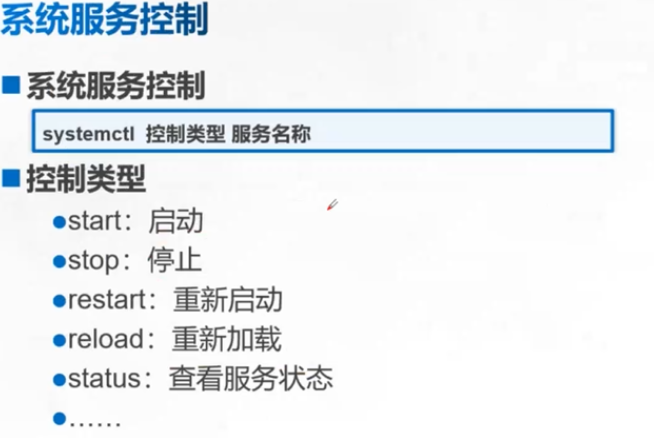

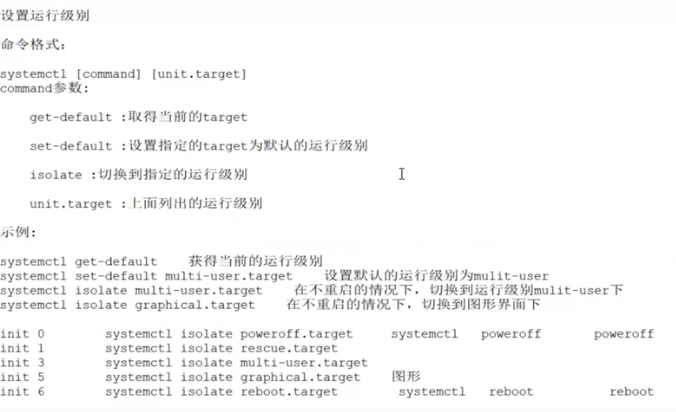
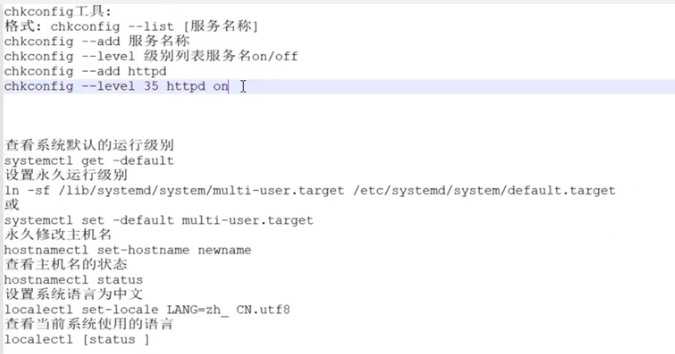
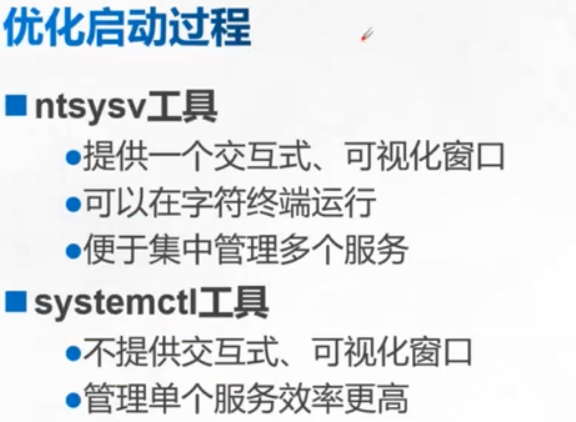
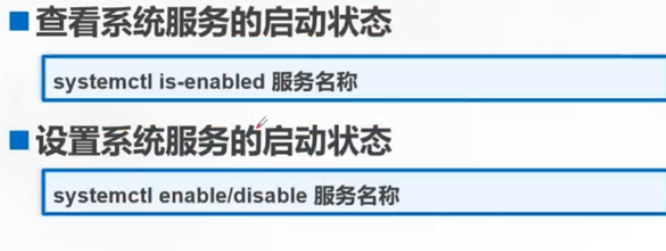
socket概念
套接字(socket)是通信的基石,是支持TCP/IP协议的网络通信的基本操作单元。它是网络通信过程中端点的抽象表示,包含进行网络通信必须的五种信息:连接使用的协议,本地主机的IP地址,本地进程的协议端口,远地主机的IP地址,远地进程的协议端口。
一个Socket是一对IP地址和端口。
Socket可以看成在两个程序进行通讯连接中的一个端点,一个程序将一段信息写入Socket中,该Socket将这段信息发送给另外一个Socket中,使这段信息能传送到其他程序中。你可以这么理解: socket是进程之间用来对话的中间层工具。
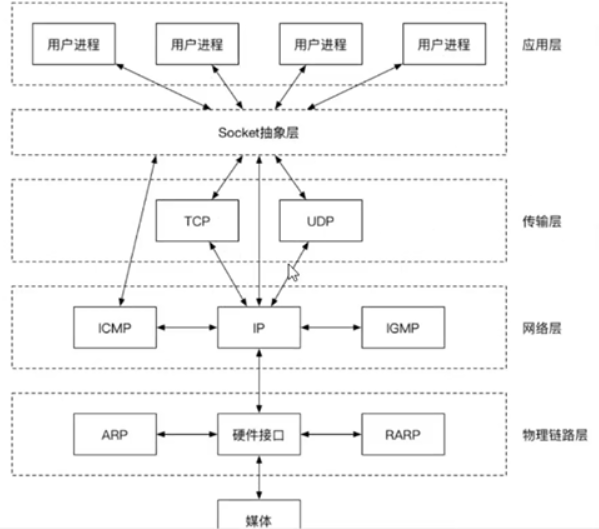




【推荐】国内首个AI IDE,深度理解中文开发场景,立即下载体验Trae
【推荐】编程新体验,更懂你的AI,立即体验豆包MarsCode编程助手
【推荐】抖音旗下AI助手豆包,你的智能百科全书,全免费不限次数
【推荐】轻量又高性能的 SSH 工具 IShell:AI 加持,快人一步
· 震惊!C++程序真的从main开始吗?99%的程序员都答错了
· 【硬核科普】Trae如何「偷看」你的代码?零基础破解AI编程运行原理
· 单元测试从入门到精通
· 上周热点回顾(3.3-3.9)
· winform 绘制太阳,地球,月球 运作规律